相信很多朋友都遇到过以下问题,就是Beyond Compare工具栏图标变小的处理方法。针对这个问题,今天手机之家小编就搜集了网上的相关信息,给大家做个Beyond Compare工具栏图标变小的处理方法的解答。希望看完这个教程之后能够解决大家Beyond Compare工具栏图标变小的处理方法的相关问题。
刚学习Beyond Compare的朋友,可能不清楚工具栏图标变小,今天小编就讲解Beyond
Compare工具栏图标变小的处理方法,相信大家通过学习,在以后的操作中一定会得心应手。
Beyond Compare工具栏图标变小的处理方法

打开Beyond
Compare,在主页面左侧新建会话目录中双击选择“文本比较“会话,打开会话操作界面。当然也可以直接选中需要比较的两份文件,右键文件并在展开的菜单中选择”比较“选项。
在打开的文本比较会话界面中,如图所示,比较会话的工具栏图标相对较小,且工具栏按钮上没有文字描述,单击菜单栏“工具”按钮在展开的菜单中选择“选项”操作命令。
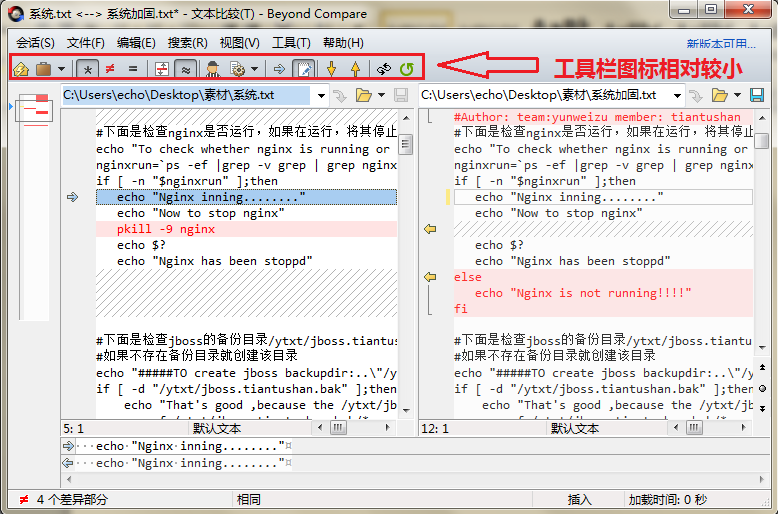
在Beyond
Compare选项窗口中,切换到“工具栏等“页面,勾选右侧页面底部”带文本标签的大按钮(所有视图)“复选框,单击”应用“按钮完成设置。
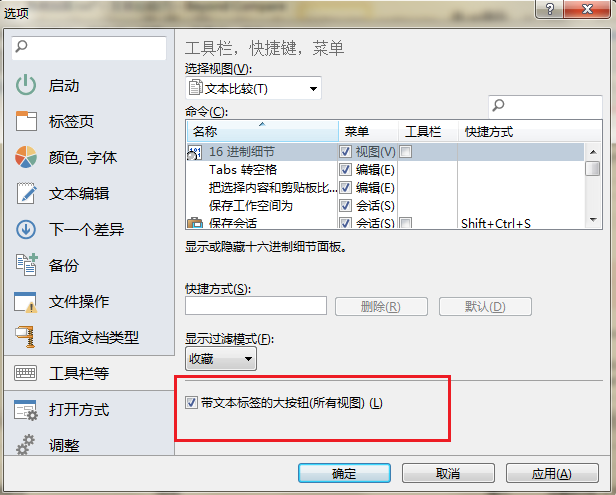
单击“确定”按钮,关闭选项窗口,再次回到文本比较会话界面,如下图所示,比较会话的工具栏恢复正常大小并且均带有文字描述,方便用户进行操作。
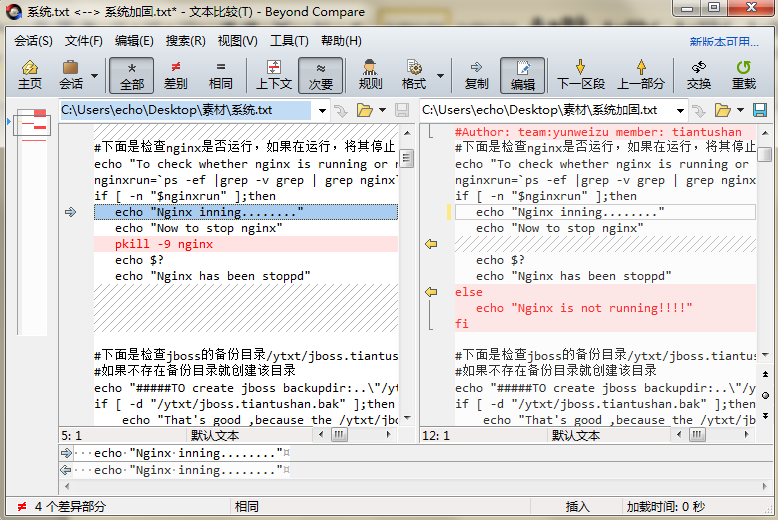
各位小伙伴们,看完上面的精彩内容,都清楚Beyond Compare工具栏图标变小的处理操作了吧!